Manual d’ús del Numbers per a l’iPhone
- Et donem la benvinguda
- Novetats
-
- Començar a utilitzar el Numbers
- Introducció a les imatges, als gràfics i a altres objectes
- Crear un full de càlcul
- Obrir fulls de càlcul
- Evitar l’edició involuntària
- Personalitzar plantilles
- Utilitzar fulls
- Desfer o refer canvis
- Desar el full de càlcul
- Buscar un full de càlcul
- Eliminar un full de càlcul
- Imprimir un full de càlcul
- Canviar el fons del full
- Copiar text i objectes entre apps
- Nocions bàsiques sobre la pantalla tàctil
-
- Enviar un full de càlcul
- Introducció a la col·laboració
- Convidar altres usuaris per col·laborar
- Col·laborar en un full de càlcul compartit
- Veure l’última activitat en un full de càlcul compartit
- Canviar la configuració d’un full de càlcul compartit
- Deixar de compartir un full de càlcul
- Carpetes compartides i col·laboració
- Utilitzar el Box per col·laborar
- Copyright
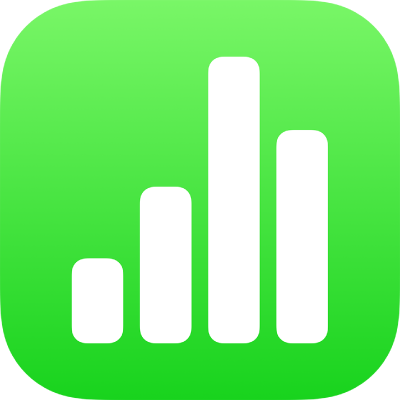
Canviar la transparència d’un objecte al Numbers de l’iPhone
Pots crear efectes interessants fent que les imatges, les formes, els quadres de text, les línies, les fletxes, els dibuixos, els objectes 3D o els vídeos siguin més o menys opacs. Quan col·loques un objecte d’opacitat baixa damunt d’un altre objecte, per exemple, l’objecte de sota es veu a través del primer.
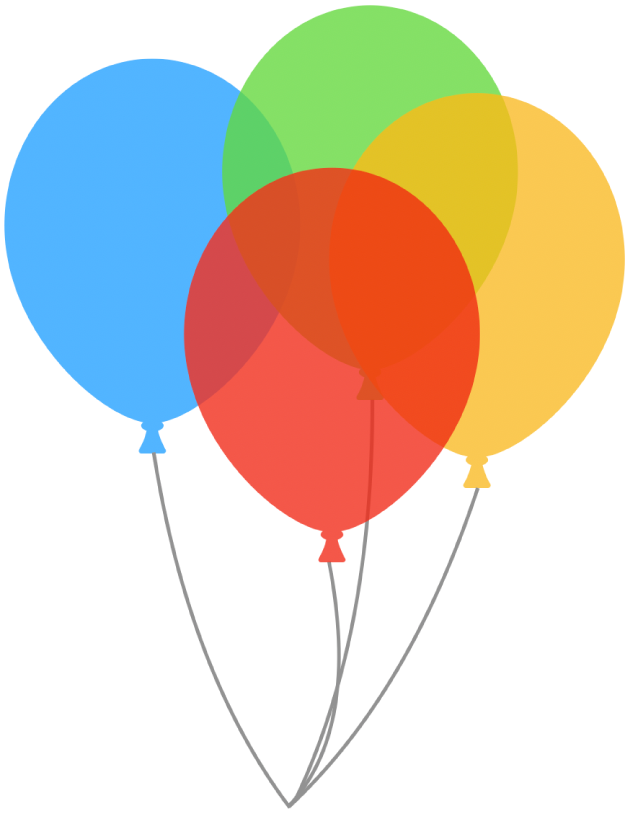
Ves a l’app Numbers
 de l’iPhone.
de l’iPhone.Obre un full de càlcul que contingui les imatges, les formes, els quadres de text, les línies, les fletxes, els dibuixos, els objectes 3D o els vídeos amb els quals vols treballar.
Toca per seleccionar un objecte o bé selecciona diversos objectes.
Toca
 .
.Per fer un dibuix, toca Dibuix i arrossega el regulador Opacitat. Per a qualsevol altre ítem, toca Estil i arrossega el regulador Opacitat.
També pots tocar el camp que hi ha al costat del regulador i introduir-hi un valor nou.